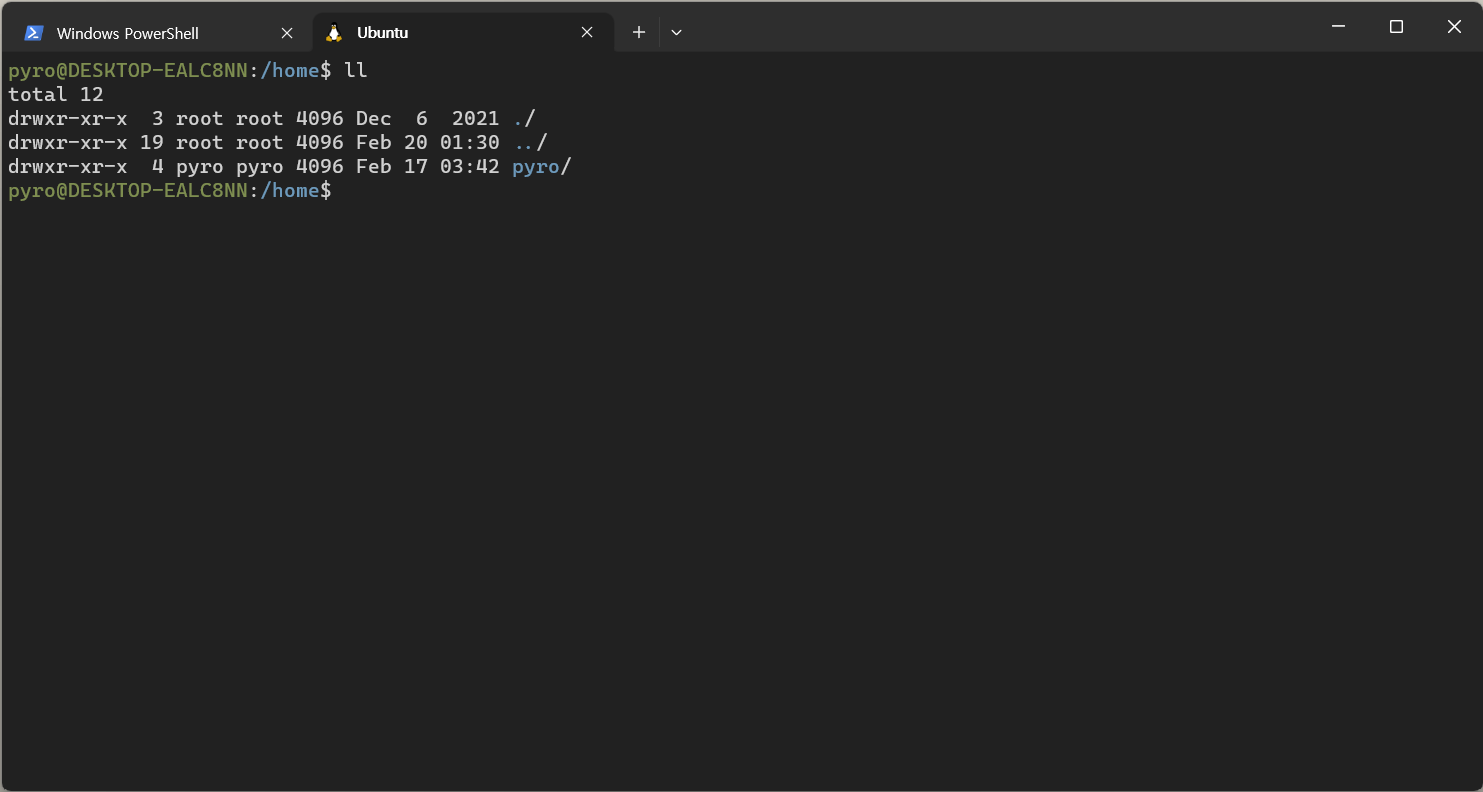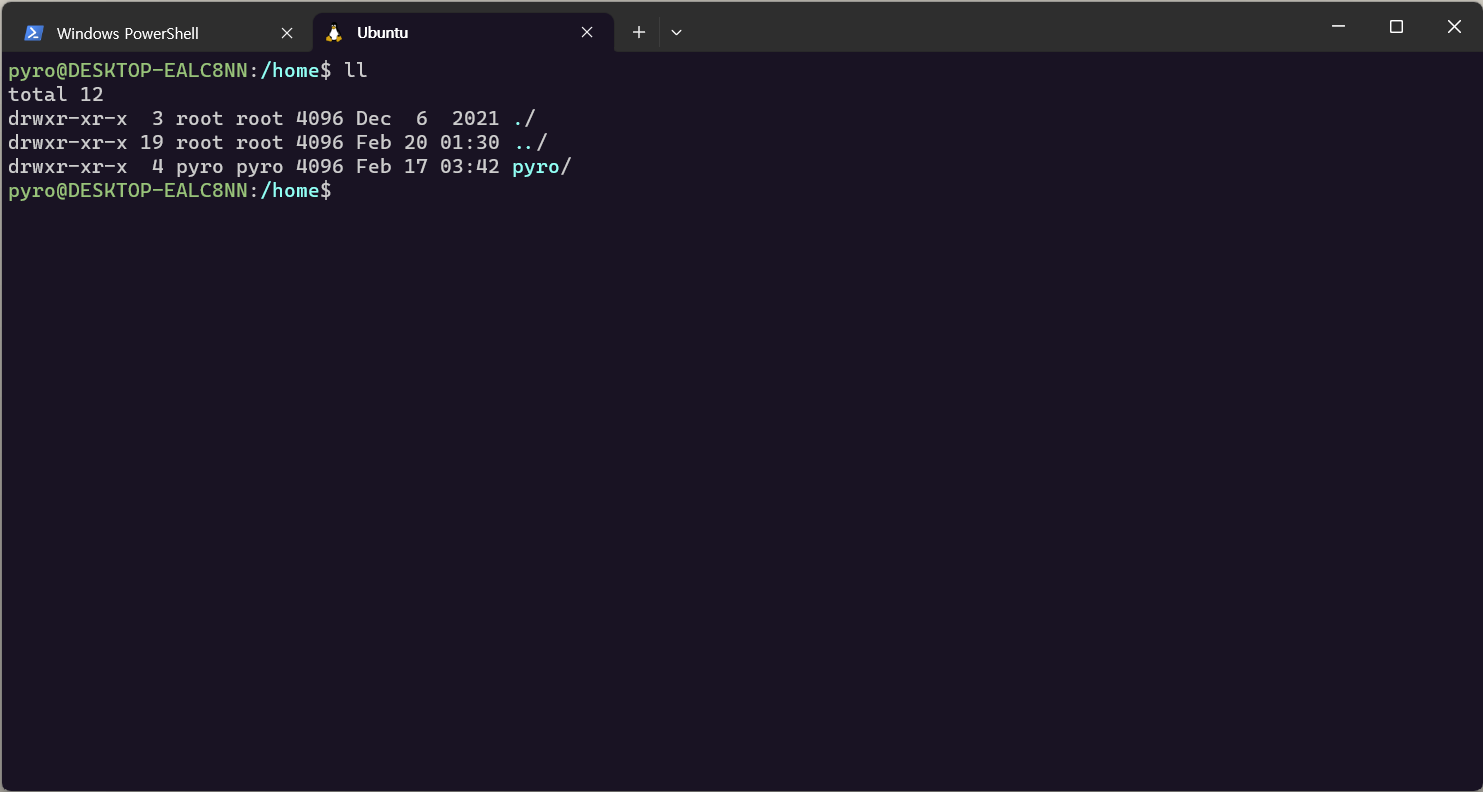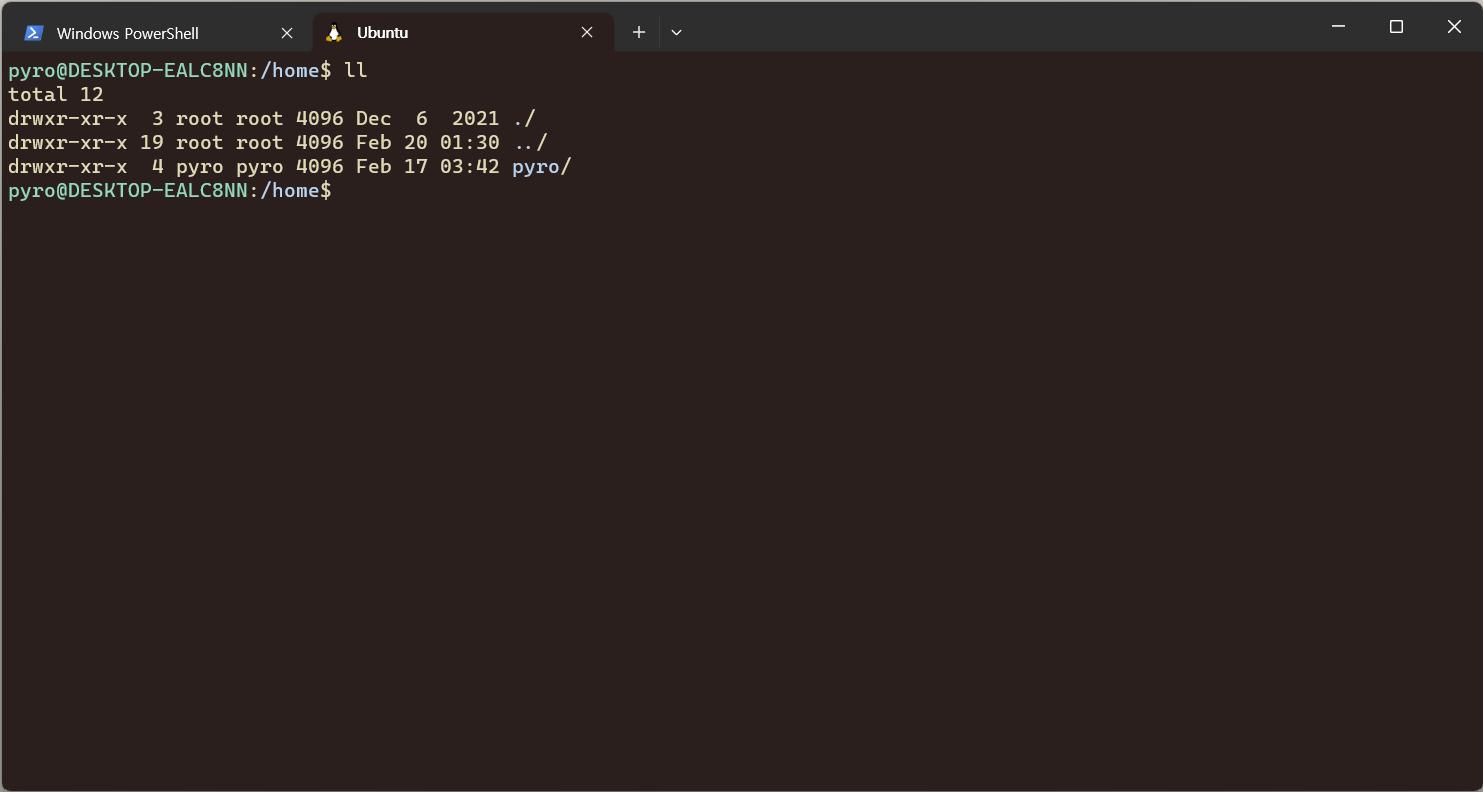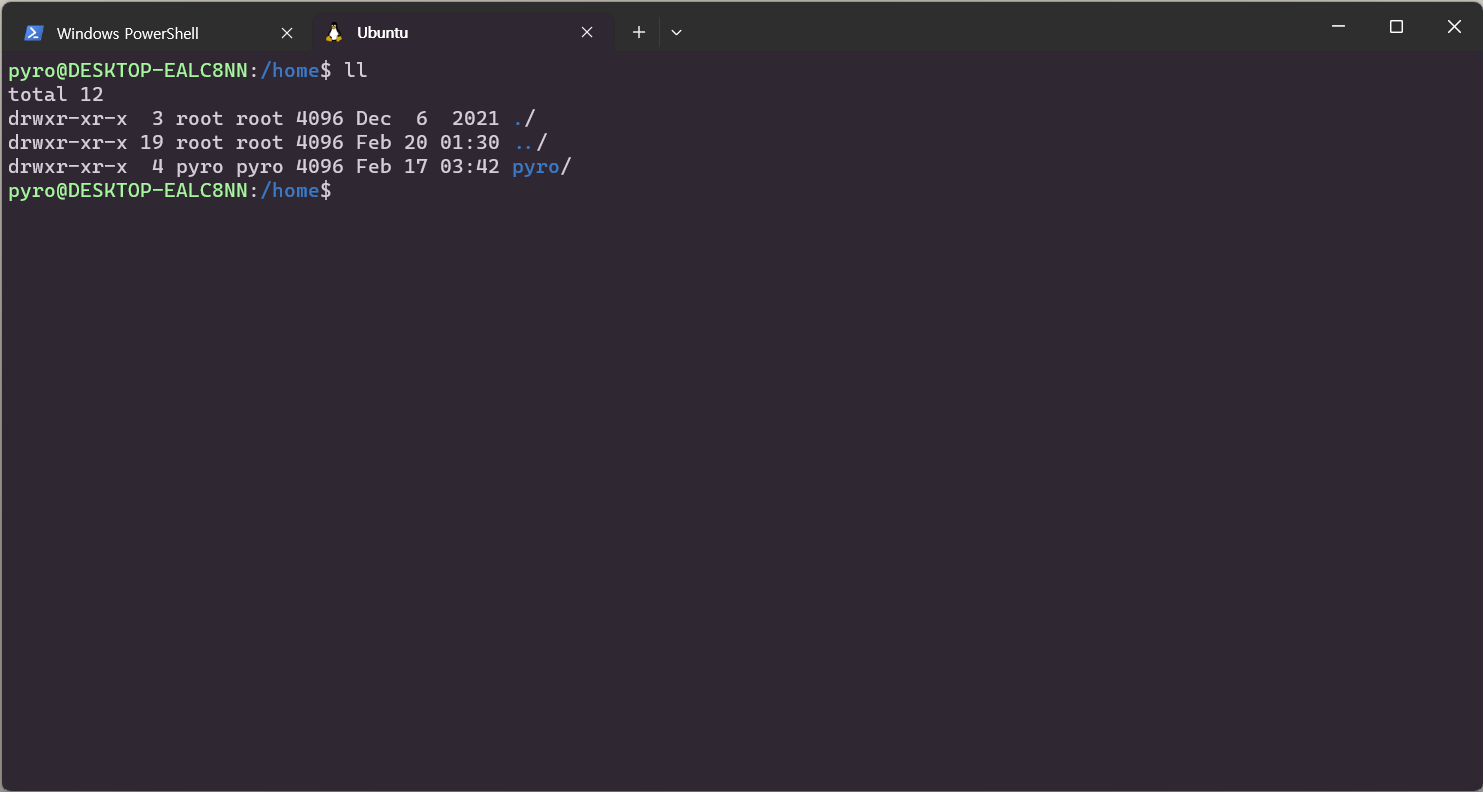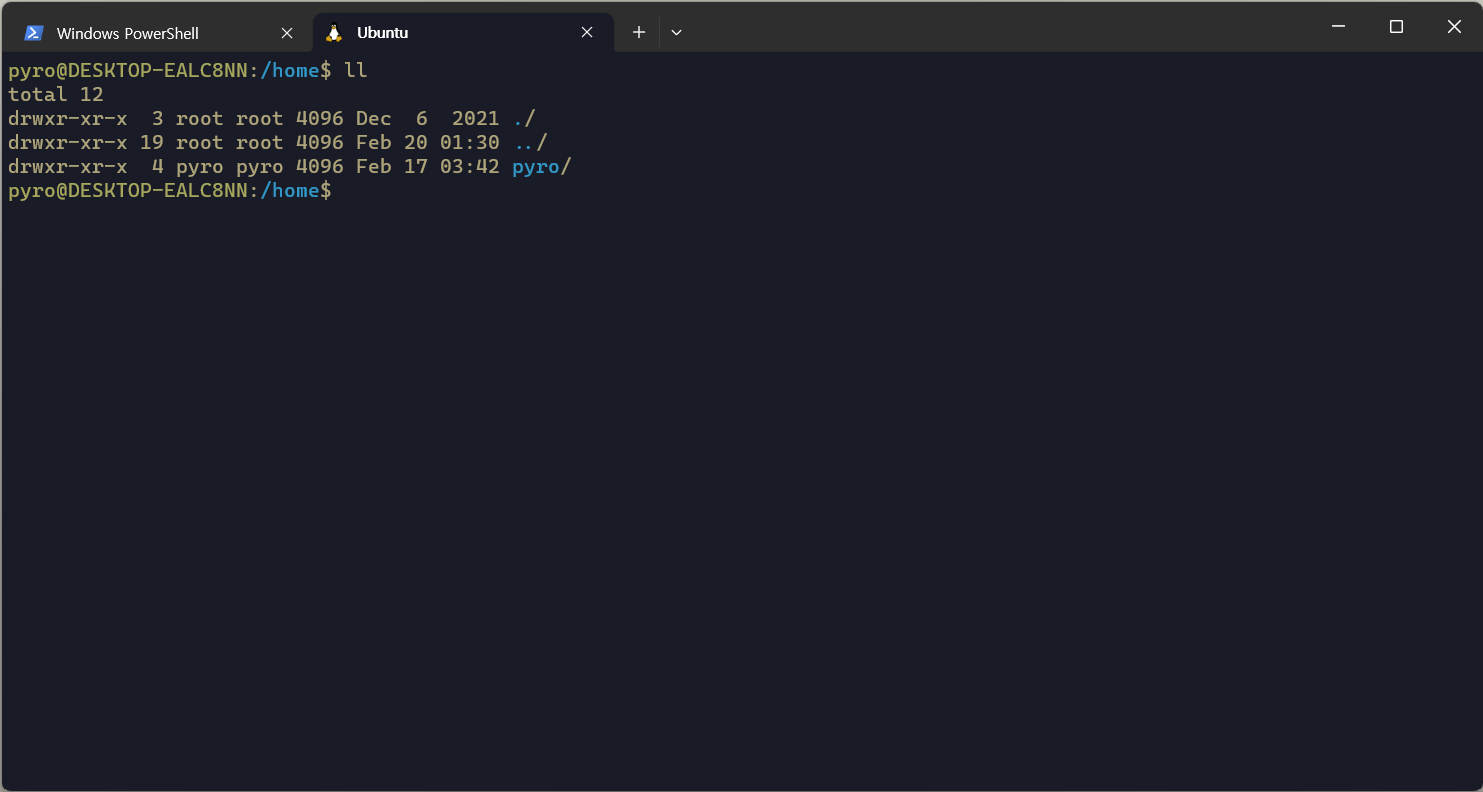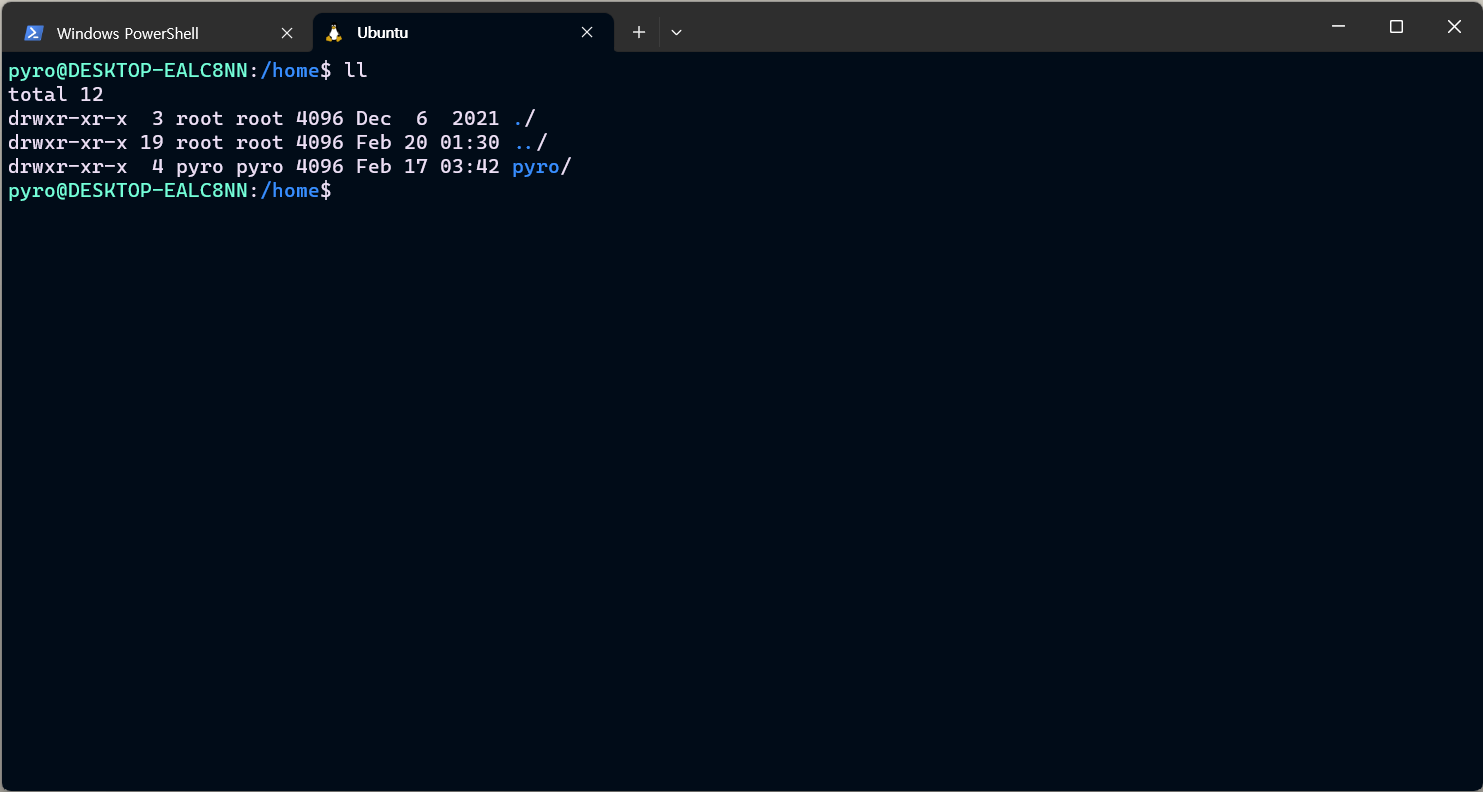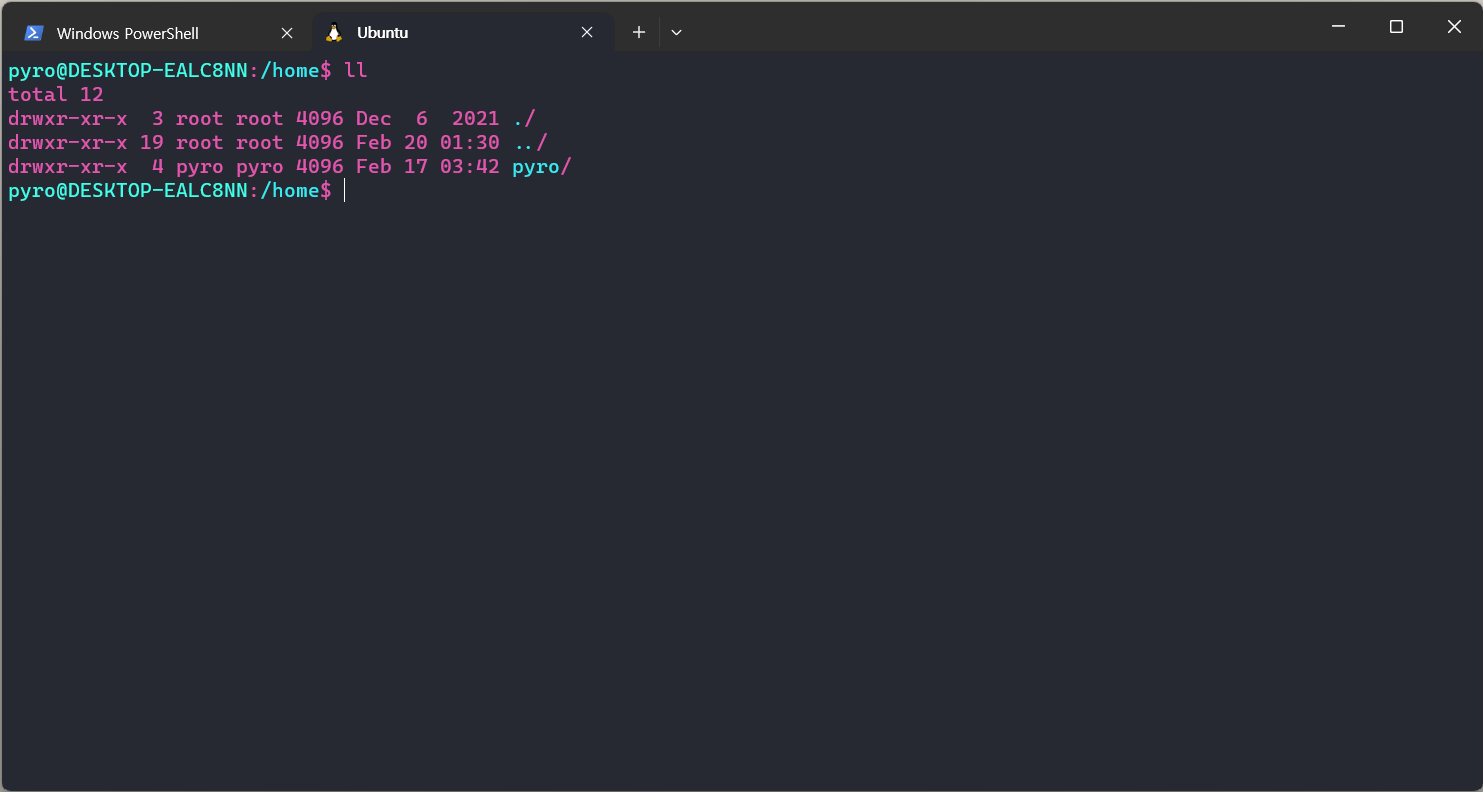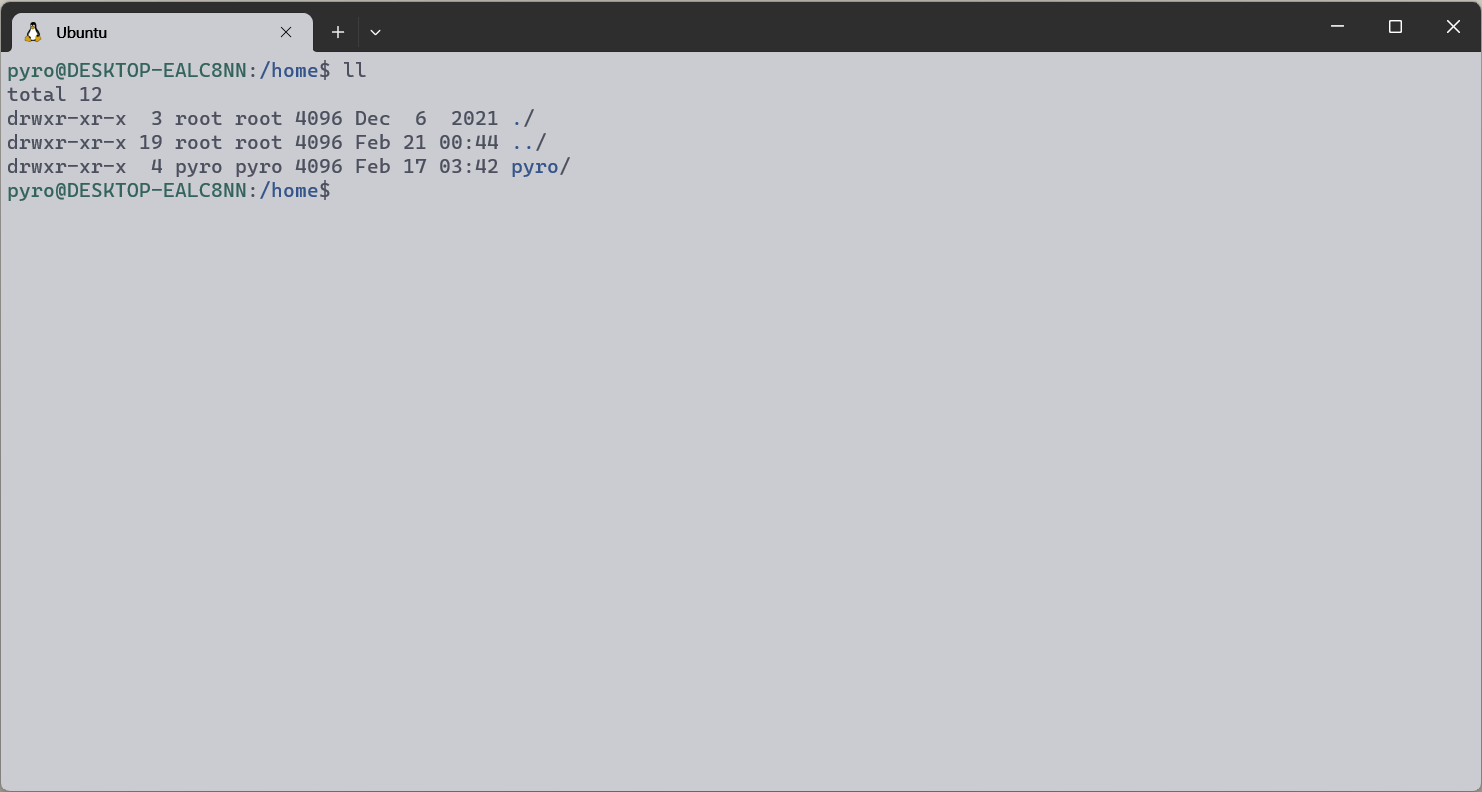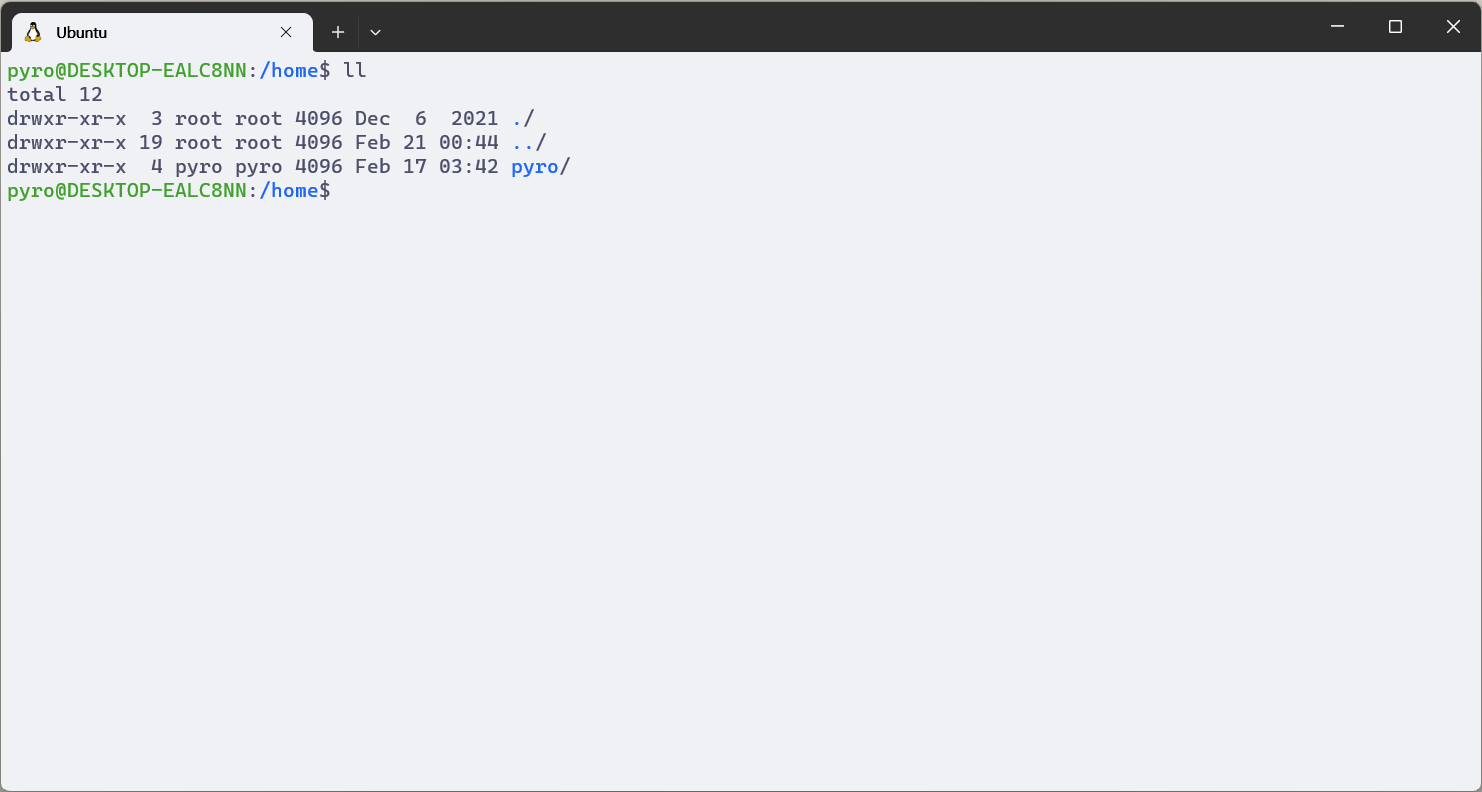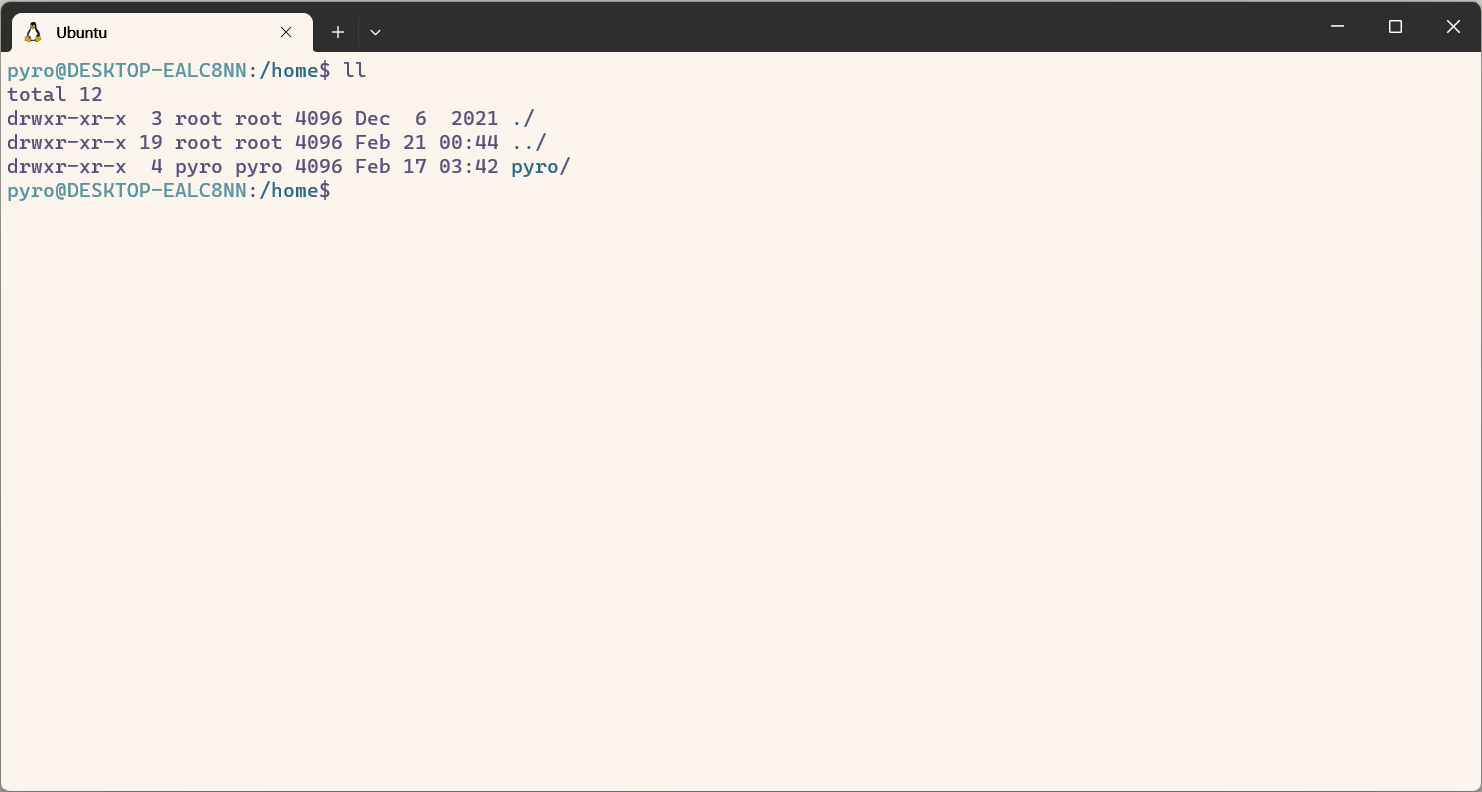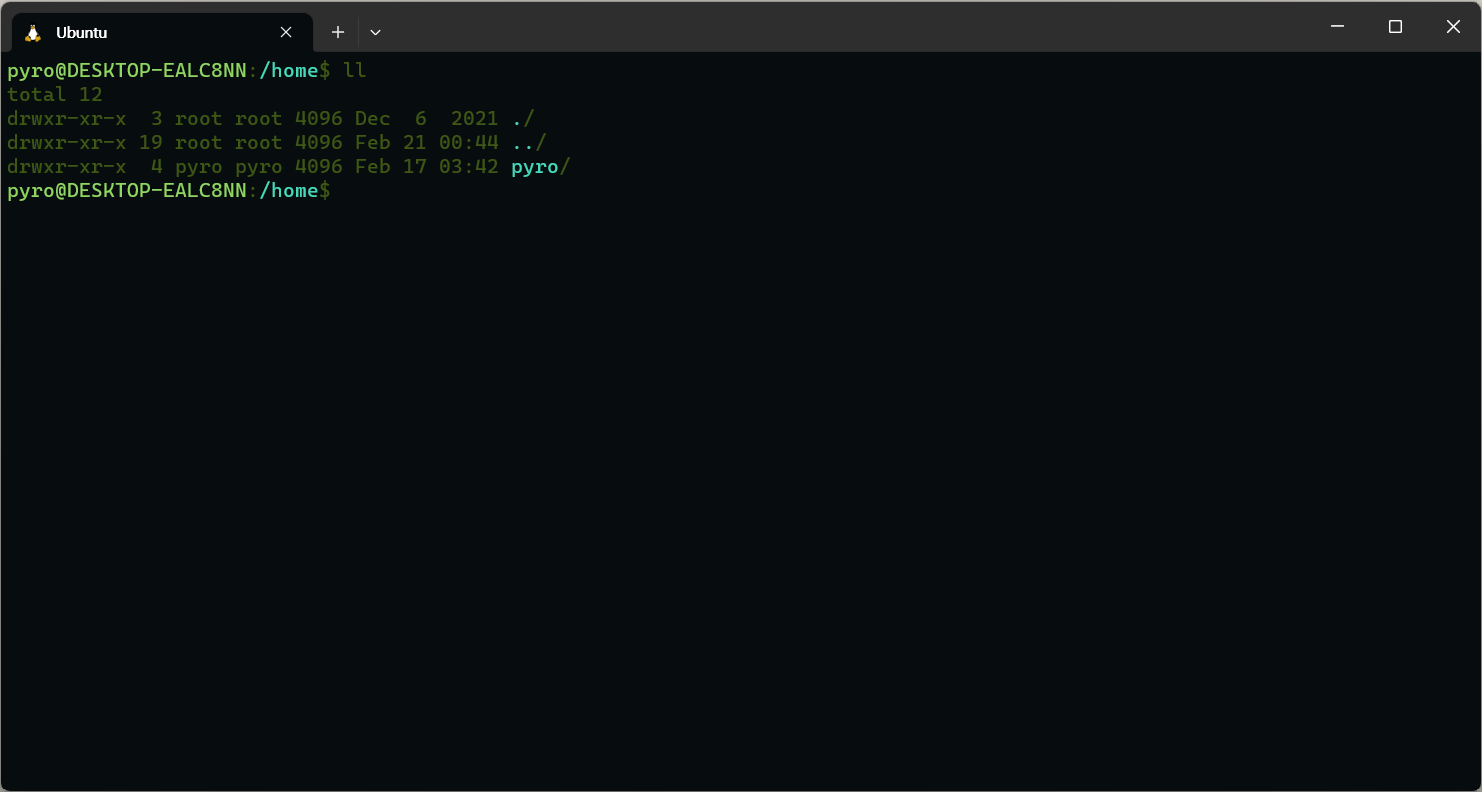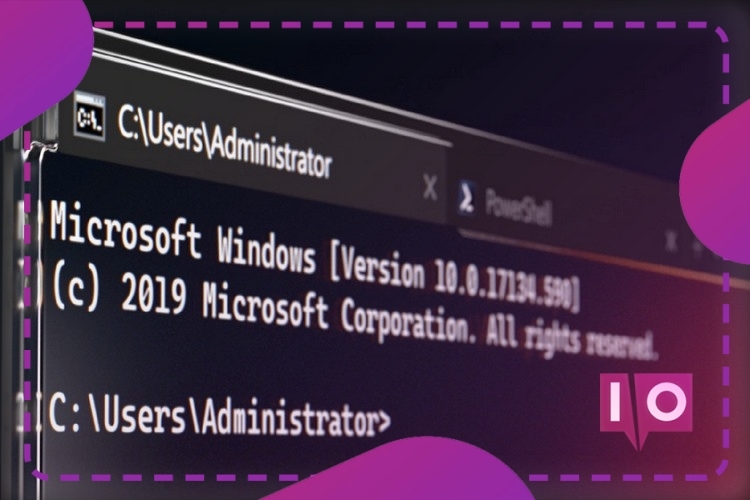
윈도우에서 기본적으로 사용하는 터미널(명령 프롬프트, Powershell)은 디자인이 영 좋지 않은 편(어디까지나 제 개인 취향일 수 있습니다)입니다. Ubuntu나 Mac OS의 터미널에 비하면 비교적 구형이면서 딱딱한 느낌을 받습니다.
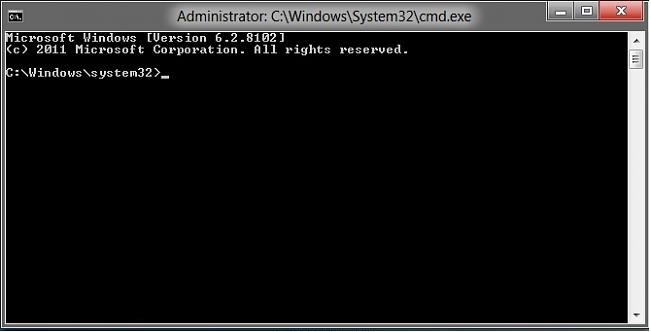
좀 깔끔하고 취향에 맞는 컬러 테마에서 작업을 하고자 한다면 Microsoft Store에서 제공하는 Windows Terminal을 사용하는 게 좋습니다. 이 포스트에서는 Windows Terminal에서 테마를 꾸미는 방법을 다루겠습니다.
1. Windows Terminal 실행
Windows Terminal은 Microsoft Store에서 설치할 수 있습니다. Store로 들어가 terminal을 검색하여 응용 프로그램을 설치한 뒤 실행시켜봅니다.
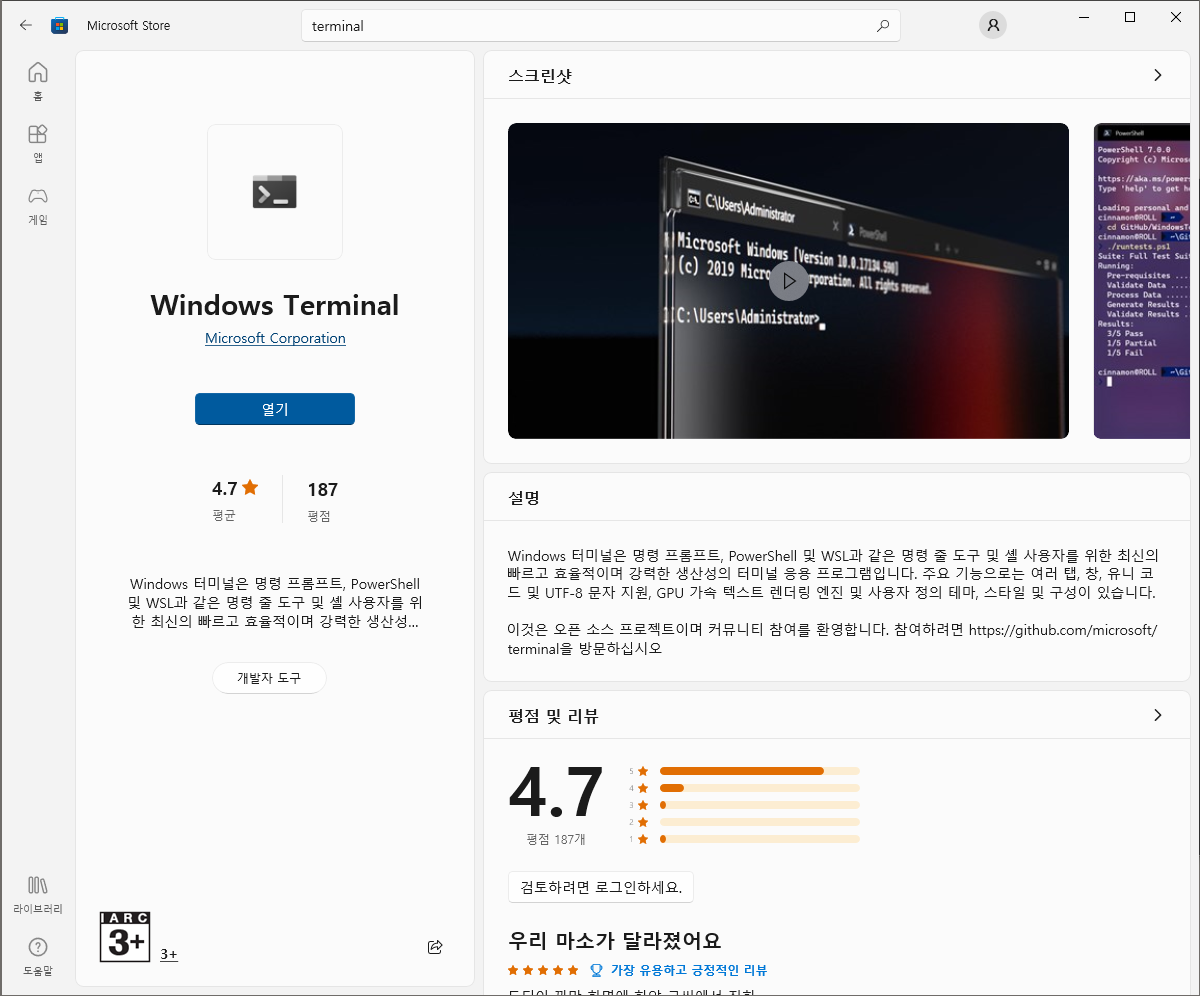
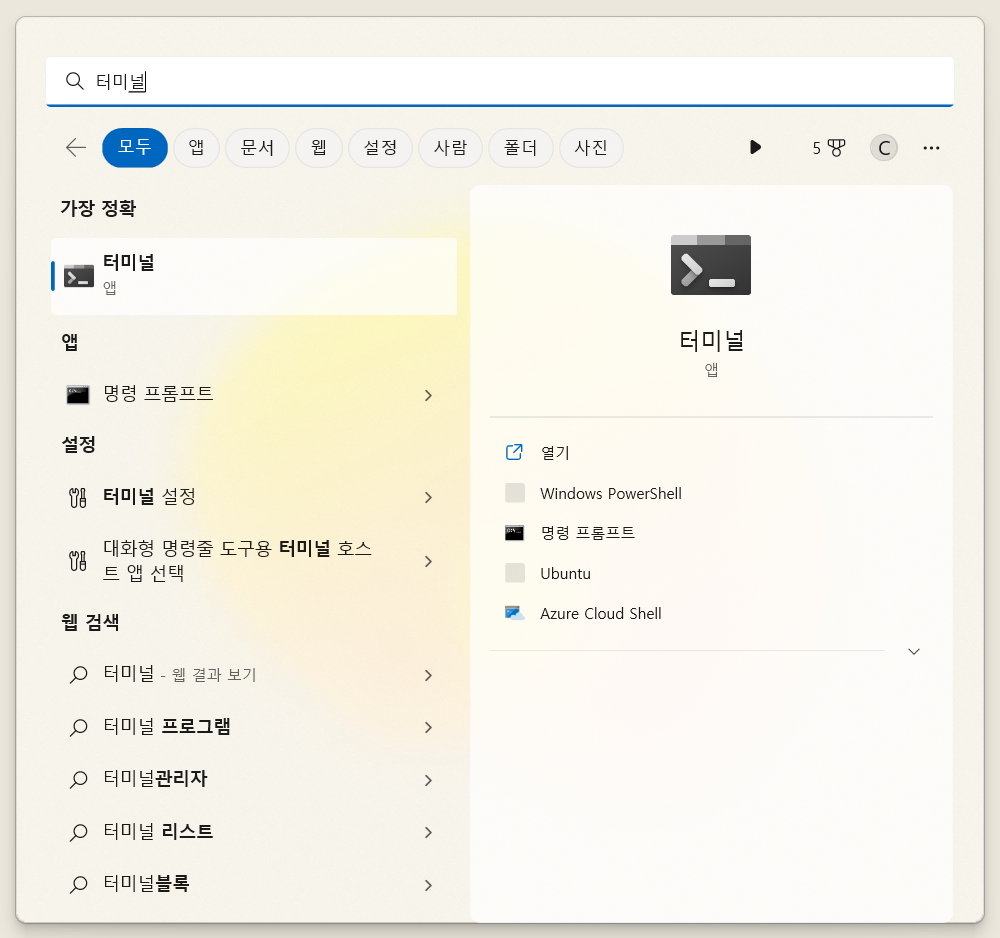
2. settings.json 수정
키보드 Shift키를 누른 상태에서 상단 v 탭을 클릭하고 설정을 선택합니다. 그러면 코드 편집기가 열리고 settings.json이라는 파일을 수정할 수 있게 되는데요.
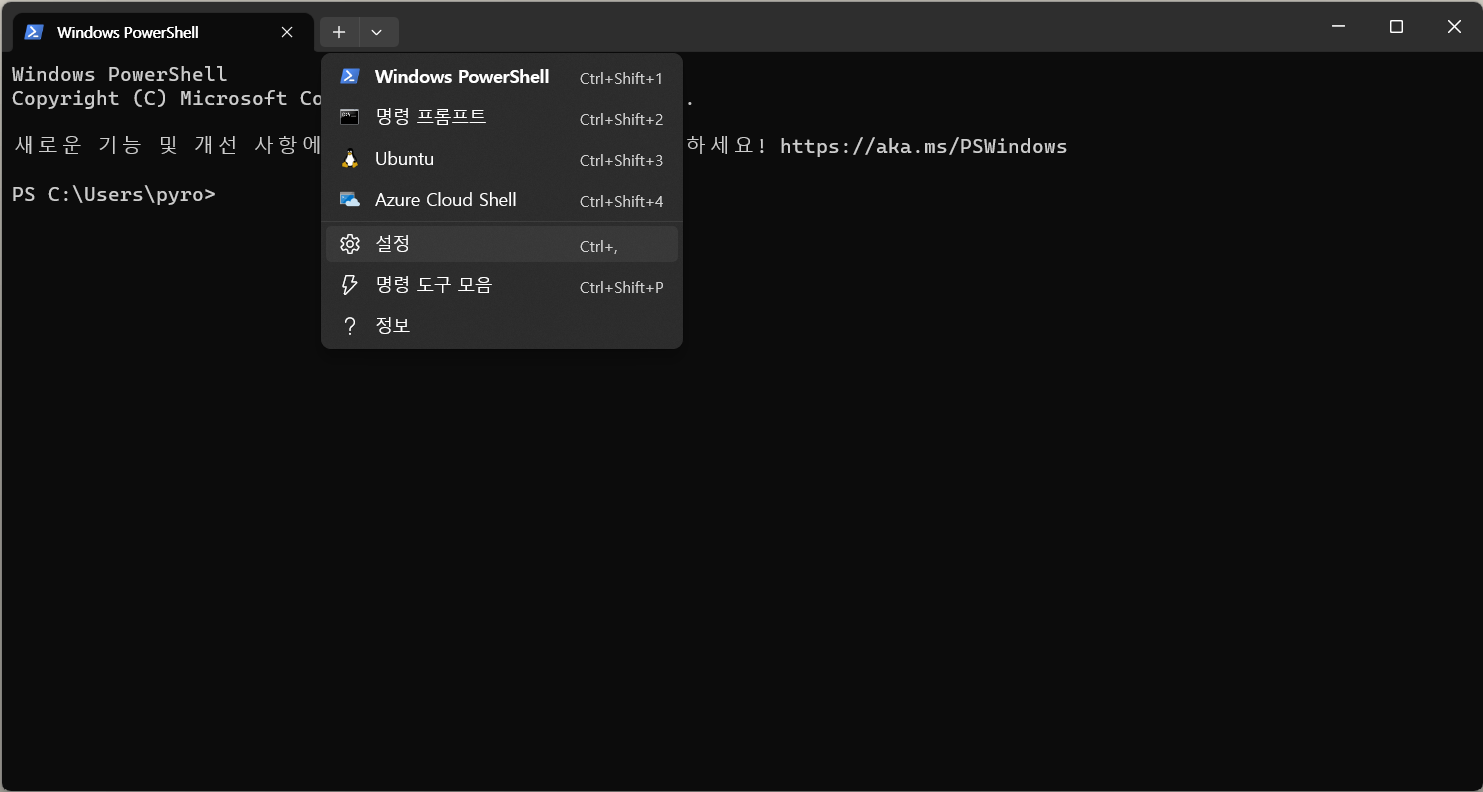
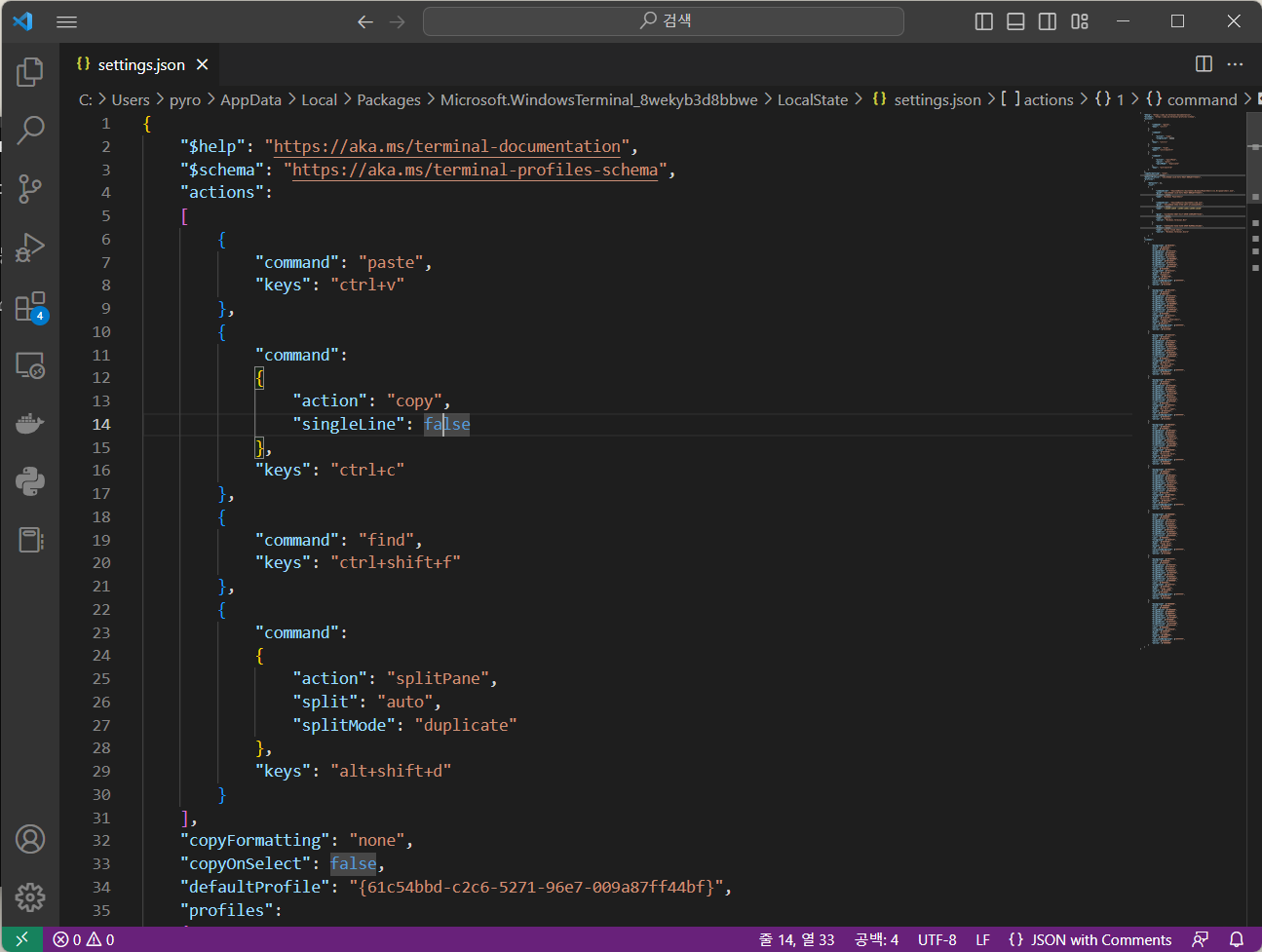
여기서 고쳐야할 항목은 profiles와 schemes입니다. profiles는 터미널 유형(ex, cmd, Powershell, WSL)에 따라 사용하는 테마 정보를, shcemes은 각 테마의 색상표 정보를 담고 있습니다. 예시로 제가 주로 사용하는 테마를 적용시켰을 때의 터미널 모습이 아래에 나와있습니다. schemes의 "name" 정보를 profiles의 "colorScheme"에 대입하고 settings.json을 저장하면 해당 테마가 즉각 터미널에 적용되는 것을 확인할 수 있습니다.
"profiles":
{
"defaults": {},
"list":
[
{
"commandline": "%SystemRoot%\\System32\\WindowsPowerShell\\v1.0\\powershell.exe",
"guid": "{61c54bbd-c2c6-5271-96e7-009a87ff44bf}",
"hidden": false,
"name": "Windows PowerShell",
"opacity": 70,
"colorScheme" : "Frost",
"cursorColor" : "#000000",
"useAcrylic": true
},
...
"schemes":
[
{
"name" : "Frost",
"background" : "#FFFFFF",
"black" : "#3C5712",
"blue" : "#17B2FF",
"brightBlack" : "#749B36",
"brightBlue" : "#27B2F6",
"brightCyan" : "#13A8C0",
"brightGreen" : "#89AF50",
"brightPurple" : "#F2A20A",
"brightRed" : "#F49B36",
"brightWhite" : "#741274",
"brightYellow" : "#991070",
"cyan" : "#3C96A6",
"foreground" : "#000000",
"green" : "#6AAE08",
"purple" : "#991070",
"red" : "#8D0C0C",
"white" : "#6E386E",
"yellow" : "#991070"
},
...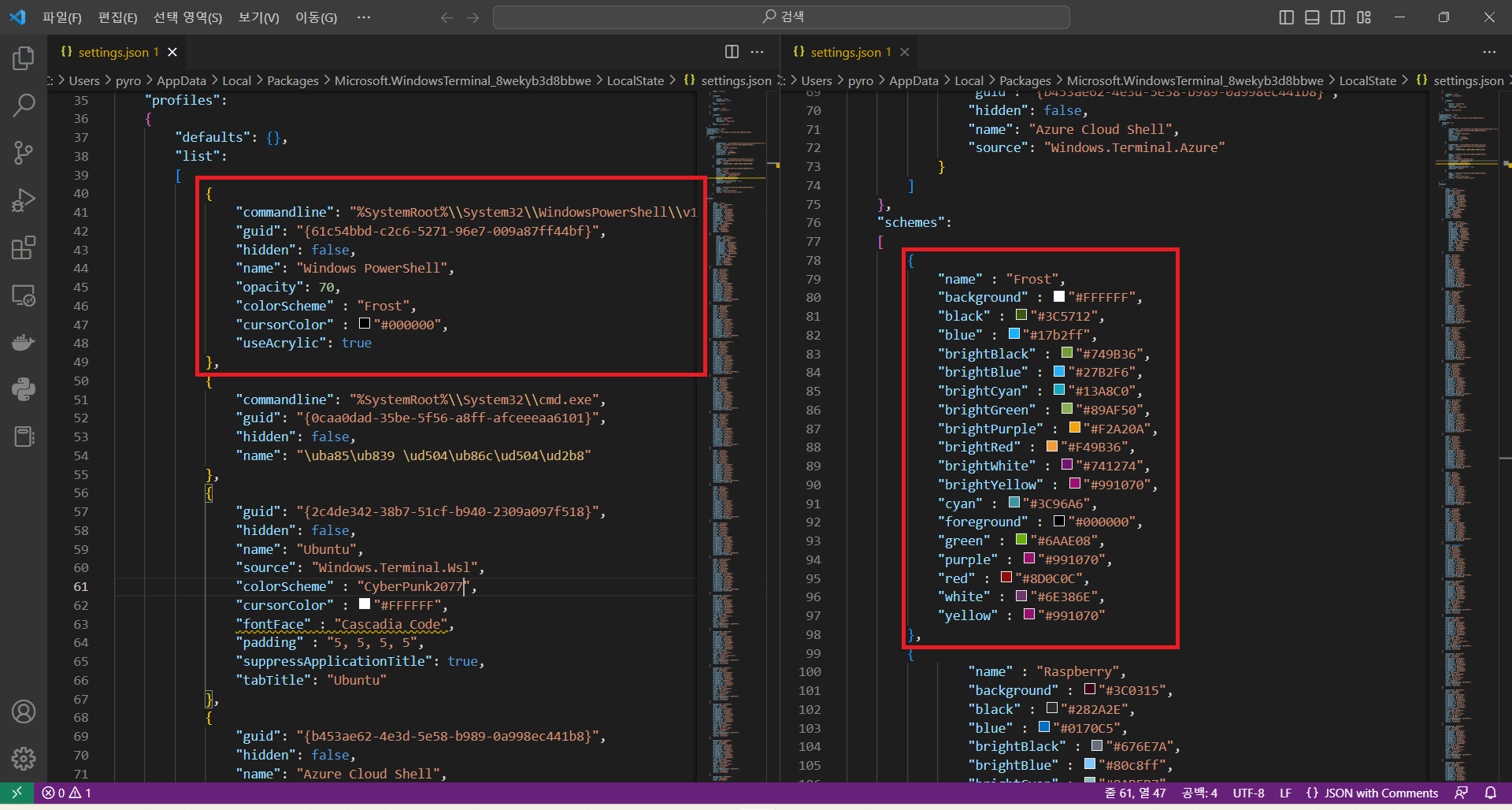
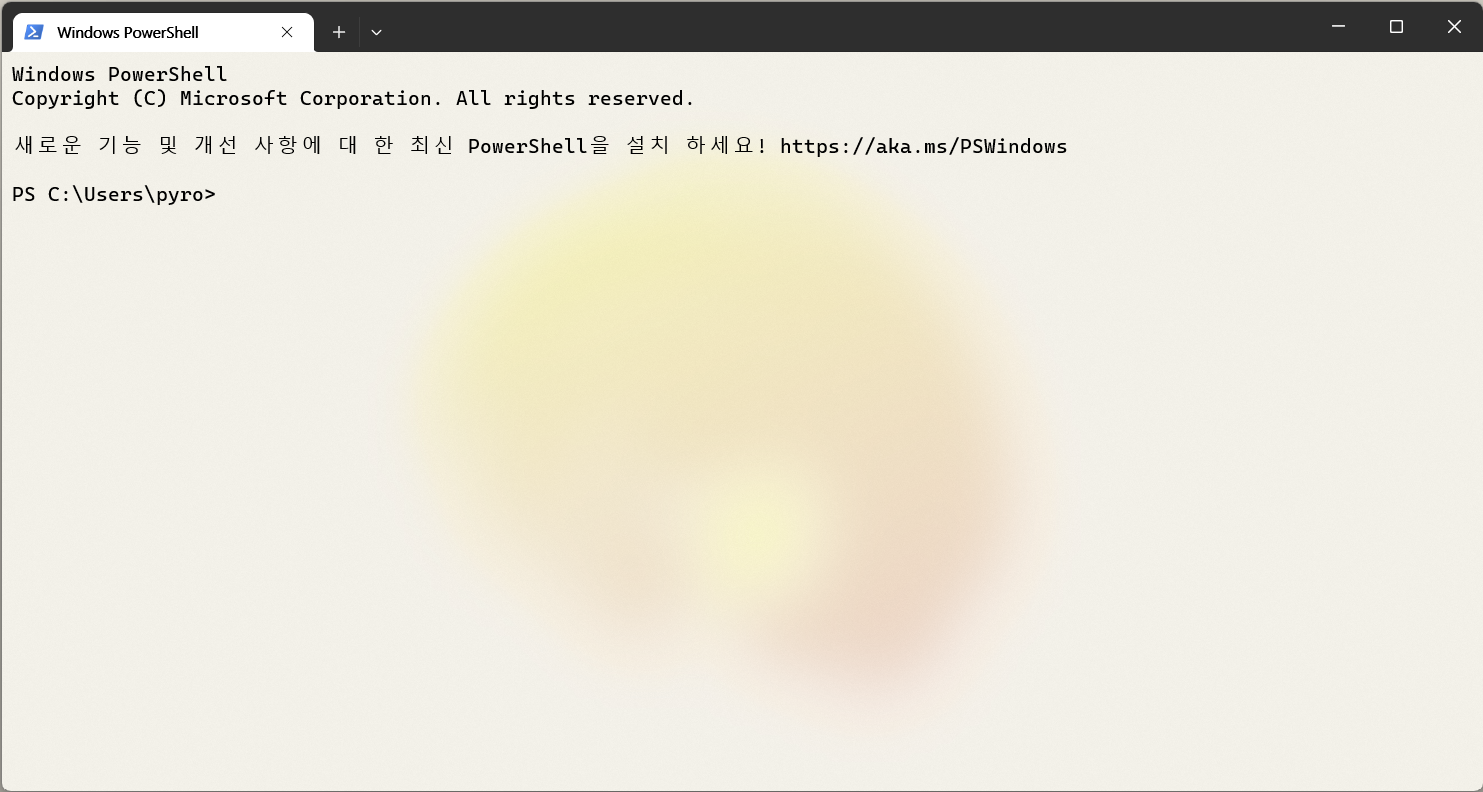
3. Custom Theme 추천 사이트
Windows Terminal에 적용할 수 있는 테마들을 따로 모아둔 사이트를 소개합니다. 아래 주소로 들어가 마음에 드는 테마로 넘어간 뒤 하단 Get theme을 누르면 schemes 정보가 자동으로 복사가 됩니다. 복사된 내용을 위에서 했던 방식 그대로 붙여넣습니다.
https://windowsterminalthemes.dev/
Windows Terminal Themes
windowsterminalthemes.dev
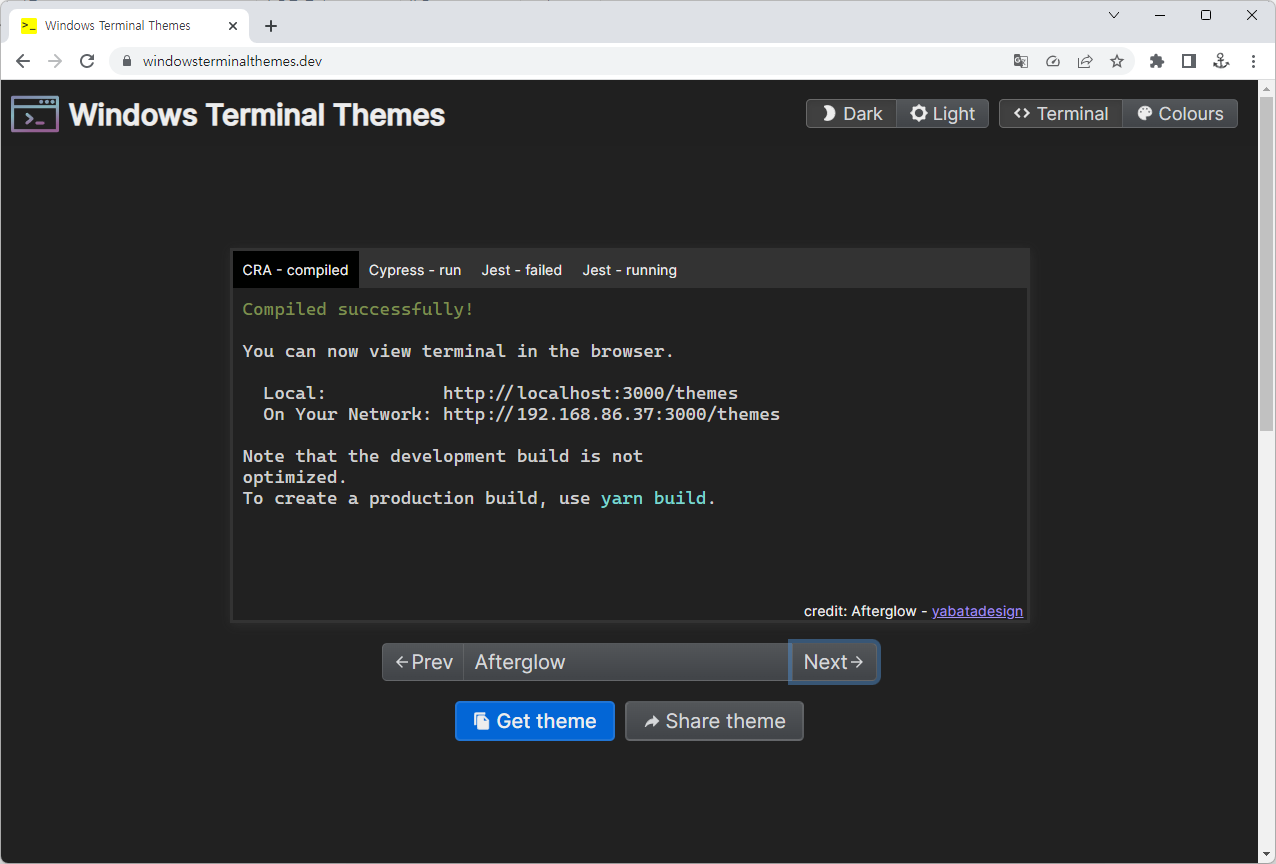
마지막으로 제 기준에서 잘 어울리는 테마를 몇가지 선별하여 리스트업하였으니 참고해보세요.